win10系统网速很慢怎么办?今天教你win10网络优化教程
更新时间:2021-02-24 15:04:13 来源:雨林木风官网 游览量: 145 次
最近,一个刚安装win10的小伙伴问边肖,为什么他的电脑网速明显变慢了,怎么把他的电脑网速调到最快。为了解决这个问题,下面的小系列将为大家带来详细的解决方案,希望对大家有所帮助。
解决方案如下:
1.首先使用键盘组合快捷键“Win+R”打开运行窗口;
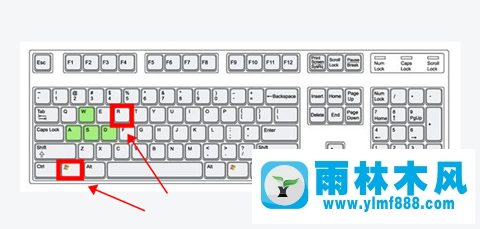
2.输入后输入gpedit.msc命令,回车确认输入;
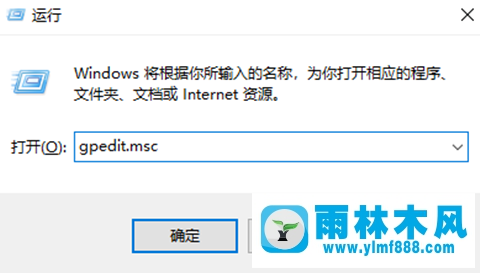
3.在弹出窗口左侧的“管理模板”中找到“网络”,双击右侧的“Qos包调度器”;
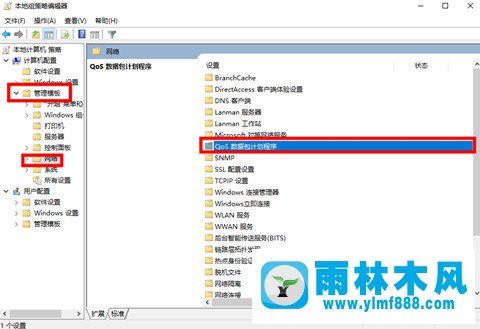
4.双击鼠标打开“限留宽带”;
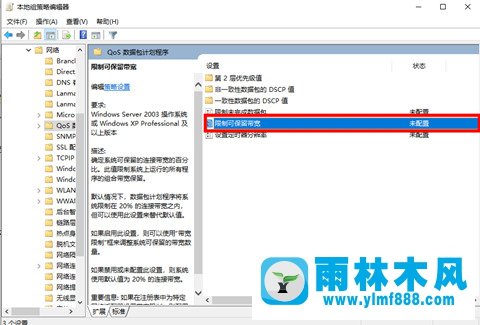
5.选择弹出窗口左上角的“已启用”选项,将下方的“宽带显示(%)”更改为“0”,单击“应用”,然后单击“确定”。
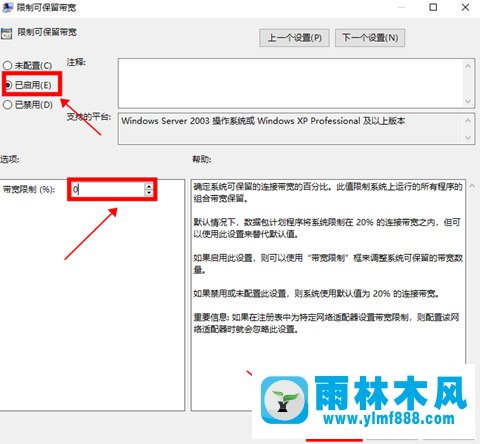
以上是win10解除网速限制,调整网速到最快速度的方法。如果需要,可以按照上面的方法设置。来试试。
本文来自雨林木风www.ylmf888.com 如需转载请注明!
雨林木风系统栏目
热门雨林木风系统教程
最新系统下载
-
 雨林木风 GHOST Win10纯净版(版本 2021-07-01
雨林木风 GHOST Win10纯净版(版本 2021-07-01
-
 雨林木风系统(Nvme+USB3.X)Win7 2021-07-01
雨林木风系统(Nvme+USB3.X)Win7 2021-07-01
-
 雨林木风系统(Nvme+USB3.X)Win7 2021-07-01
雨林木风系统(Nvme+USB3.X)Win7 2021-07-01
-
 雨林木风 GHOST Win10装机版(版本 2021-06-02
雨林木风 GHOST Win10装机版(版本 2021-06-02
-
 雨林木风系统(Nvme+USB3.X)Win7 2021-06-02
雨林木风系统(Nvme+USB3.X)Win7 2021-06-02
-
 雨林木风系统(Nvme+USB3.X)Win7 2021-06-02
雨林木风系统(Nvme+USB3.X)Win7 2021-06-02
-
 雨林木风系统Win7纯净版(Nvme 2021-05-07
雨林木风系统Win7纯净版(Nvme 2021-05-07
-
 雨林木风系统(Nvme+USB3.X)Win7 2021-05-07
雨林木风系统(Nvme+USB3.X)Win7 2021-05-07

